时间:2016-05-09 16:16:41 作者:lijun 来源:系统之家 1. 扫描二维码随时看资讯 2. 请使用手机浏览器访问: https://m.xitongzhijia.net/xtjc/20160509/71813.html 手机查看 评论 反馈
Win7无线Wifi连接不上怎么办?时至今日,不管在什么场所,都遍布Wifi的踪影,Wifi的使用已是见怪不怪了。如今网络是越来越发达了,它已成为了当今时代不可或缺的一种东西。对于网络系统而言,由于Win7系统界面华丽,视觉效果好,因此更受到了广大朋友们的青睐。然而,当我们准备连接一个Wifi时,却发现不管怎么连,始终还是连接不上,这究竟是怎么回事呢?下面我们就来了解一下无线Wifi连接不上的解决方案。
1、WiFi密码不正确
当Win7笔记本电脑连接WiFi时,如果使用的WiFi密码不正确,那么肯定是无法连接WiFi上网的。所以,请先检查下你在Win7中填写的WiFi密码是否正确。
2、路由器受到限制
路由器是可以限制局域网中电脑上网的,如果路由器中开启了“上网控制”、“家长控制”、“无线MAC地址过滤”等功能,就会出现Win7笔记本电脑连接不上WiFi的问题。so,我们只需要进入到路由器将这些功能关闭即可。
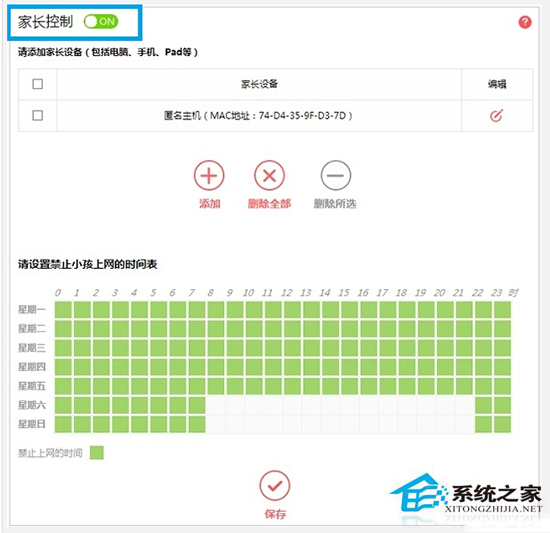
3、Win7中保存的WiFi记录与路由器中不符
1、找到桌面上的“网络”图标,然后鼠标右键,选择“属性”,或者在屏幕右下角的网络图标上单击右键,选择“ 网络和共享中心”;

2、在网络和共享中心页面,点击“管理无线网络”;

3、在“管理无线网络”页面中,找到需要删除的Wifi热点名称,然后鼠标右击,选择“删除网络”,接着在弹出的对话框中,点击“是”;

4、重新搜索无线,连接,输入最新密码即可解决。
关于Win7无线Wifi连接不上怎么办等问题,系统之家小编就为大家介绍以上相关资讯,更多有关无线Wifi连接不上的解决方案尽在系统之家,希望对您有所帮助。
发表评论
共0条
评论就这些咯,让大家也知道你的独特见解
立即评论以上留言仅代表用户个人观点,不代表系统之家立场